如何制作酷炫的Excel堆积柱状图?
1、修改数据源表。每个产品中间插入2列,并把年度计划的值向右移动一个单元格。

2、选取修改完的表格,然后插入堆积柱形图。

3、选取插入后的柱形图“年度计划”系列,在右键菜单点击“设置数据系列格式”
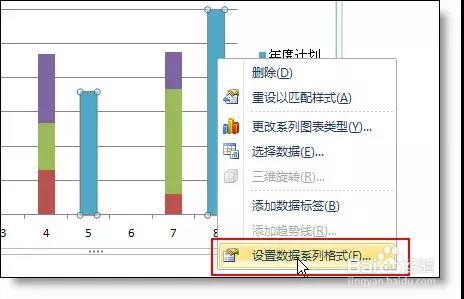
4、拖动滑动条,把分类间距设置为0 。

5、选取X轴,右键菜单中点击“选择数据”。
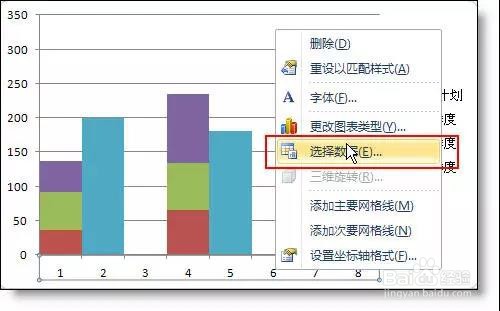
6、点击“编辑”按钮。

7、选取标题行,把X轴上的数字替换为季度名称。

8、最后添加数据标志后,图表就制作成功了哦!真棒!你又get了一个神技。

声明:本网站引用、摘录或转载内容仅供网站访问者交流或参考,不代表本站立场,如存在版权或非法内容,请联系站长删除,联系邮箱:site.kefu@qq.com。
阅读量:82
阅读量:160
阅读量:86
阅读量:170
阅读量:137